Excel中如何对不相等的值求和? (求和)
在Excel中,当需要添加不等于特定条件的值时,可以使用SUMIF或SUMIFS。根据您拥有的数据,可以使用这两个功能。在本教程中,我们将研究这两种情况。
SUMIF 不等于
在下面的示例中,我们有一个值列表,其中三个值均为 2000,但我们需要将所有其他值相加。
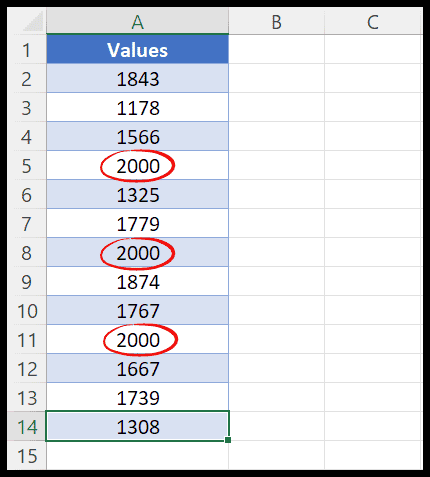
这里我们将使用 SUMIF 来得到结果。
=SUMIF(A2:A14,"<>2000",A2:A14)- 首先,在C1中输入“=SUMIF”,然后输入起始括号。
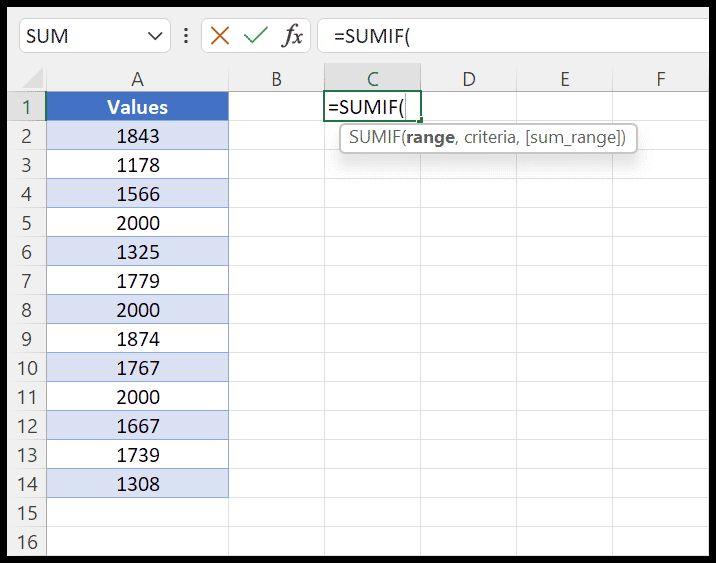
- 接下来,选择我们需要检查标准的范围(不等于2000)。
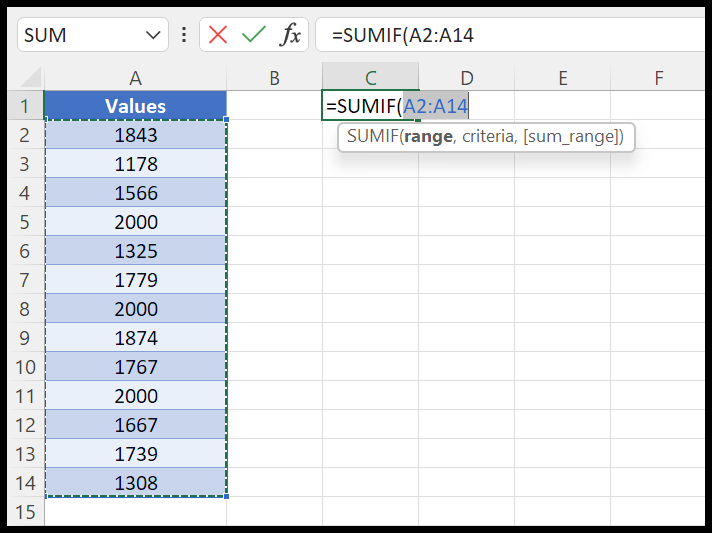
- 之后,输入我们要用作条件的值,即不等于 2000,为此我们必须使用不等于运算符(符号)并将其放在双引号中。
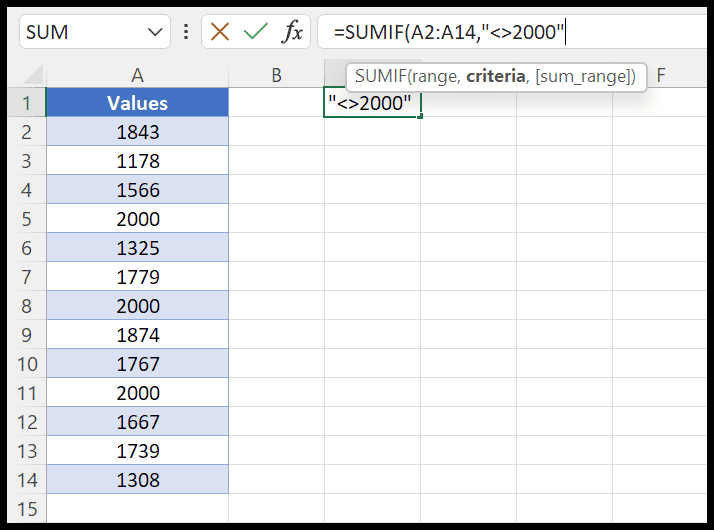
- 从这里您需要指定我们需要对值求和的范围。现在,由于我们只使用了一个范围,并且是相同的范围,因此我们需要使用它来获得值的总和。
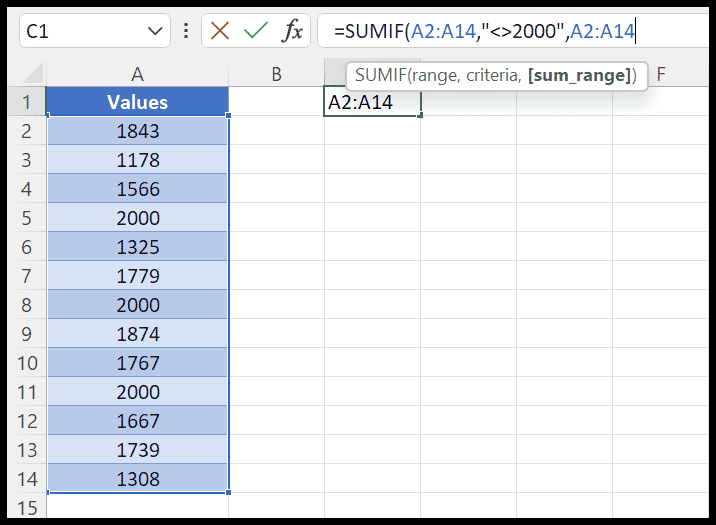
- 最后,输入右括号并按 Enter 键。
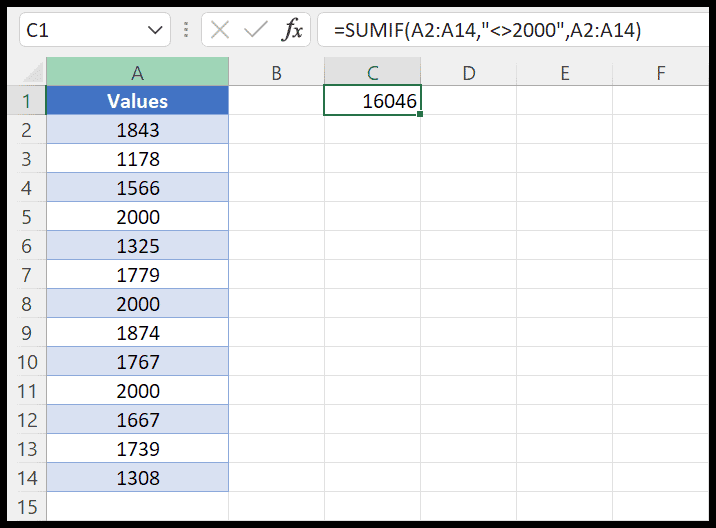
正如您所看到的,结果中有 16046,这是所有不等于 2000 的值的总和。
注意: [sum_range] 是可选的,您可以忽略指定它,它总是在结果中返回总计。
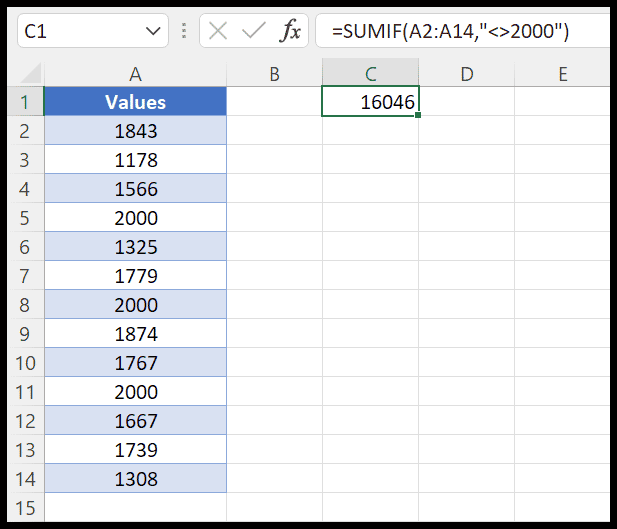
=SUMIF(A2:A14,"<>2000")SUMIFS 不等于多个值(文本)
假设您需要使用多个不相等的值来添加值。在下面的示例中,我们有一个有数量的产品列表,您需要将不等于 A 和 C 的产品相加。
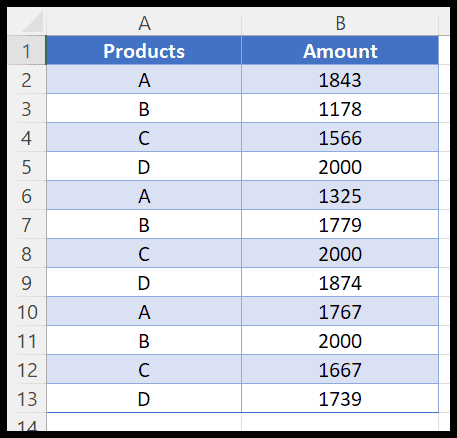
您可以使用以下公式。
=SUMIFS(B2:B13,A2:A13,"<>A",A2:A13,"<>C")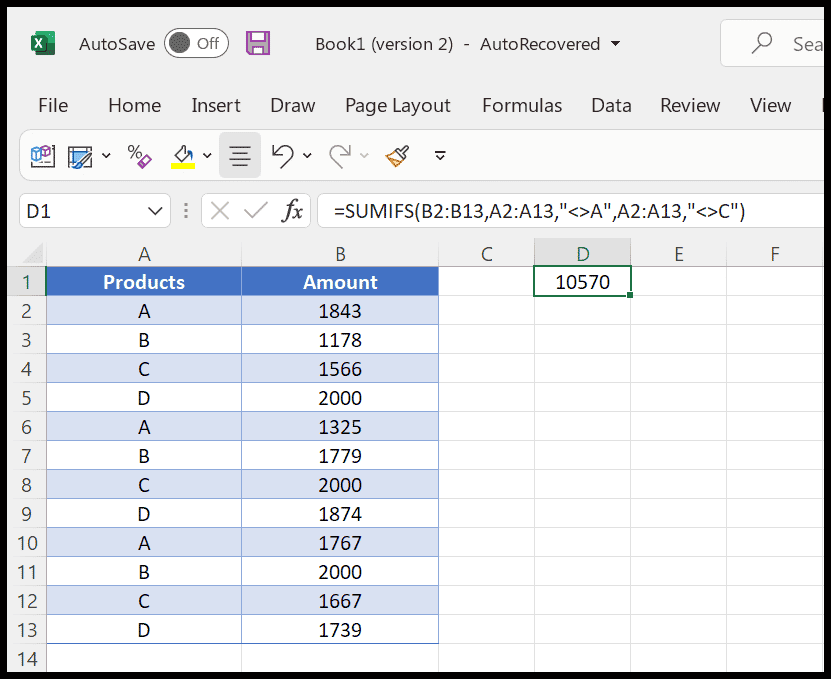
在上面的公式中,我们使用了不等于倍数标准来获得其余值的总和。